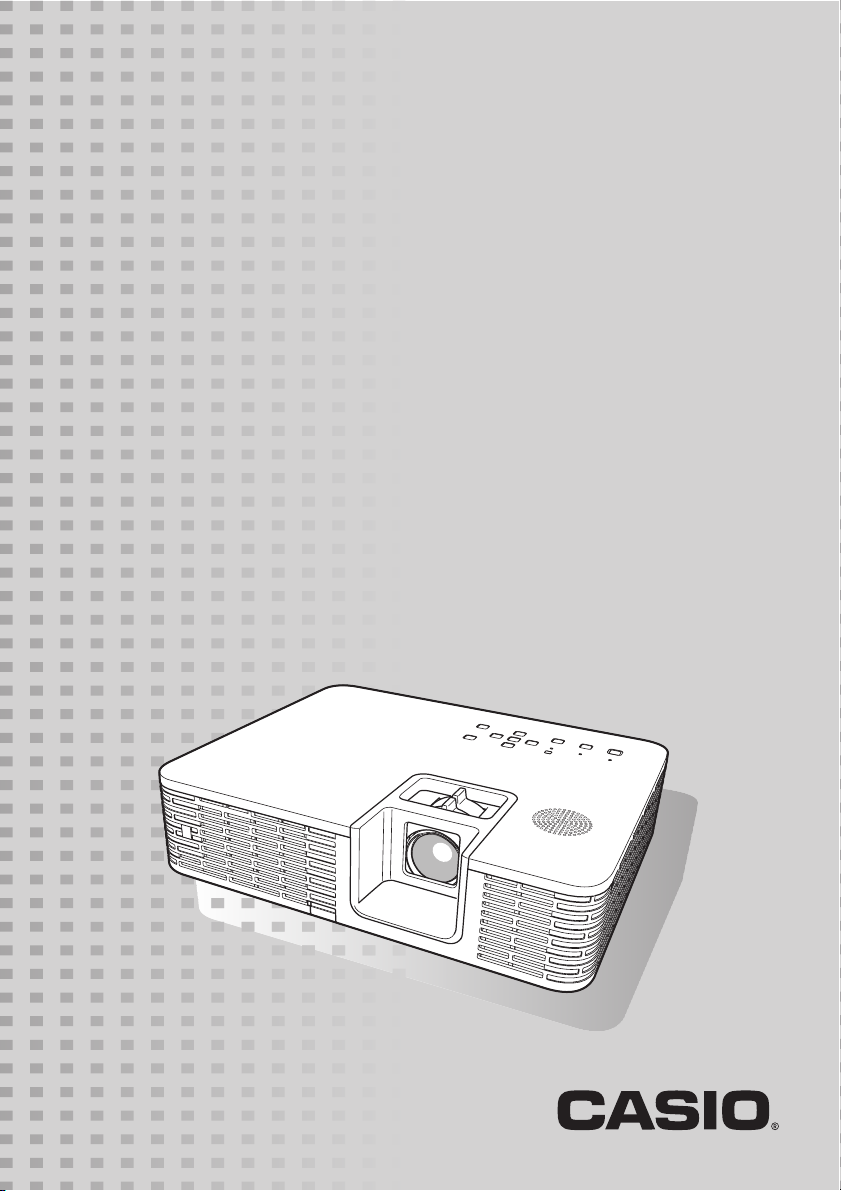
DATENPROJEKTOR
G
XJ-H1600/XJ-H1650
*
XJ-H1700/XJ-H1750
*
XJ-ST145*/XJ-ST155
*
* Modelle mit USB-Port
Bedienungsanleitung
z Lesen Sie unbedingt die Vorsichtsmaßregeln und Hinweise in
der separaten Setup-Anleitung. Näheres über das Einrichten des
Projektors finden Sie in der Setup-Anleitung.
z Bitte bewahren Sie die gesamte Benutzerdokumentation für
späteres Nachschlagen auf.
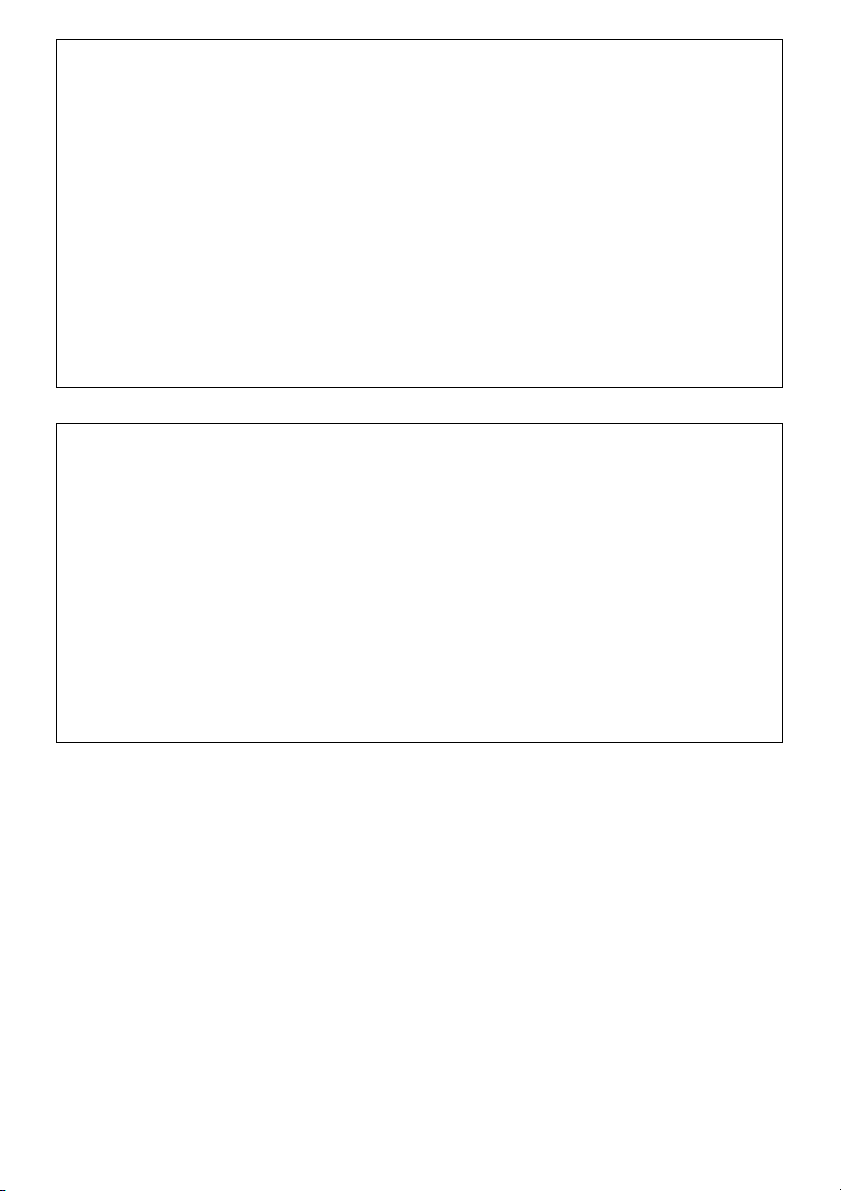
z DLP ist eine eingetragene Marke der Texas Instruments Corporation in den Vereinigten Staaten.
z Microsoft, Windows, und Windows Vista sind eingetragene Marken oder Marken der Microsoft
Corporation in den Vereinigten Staaten und anderen Ländern.
z HDMI, das HDMI-Logo und High-Definition Multimedia Interface sind Marken oder eingetragene
Marken von HDMI Licensing, LLC.
z XGA ist eine eingetragene Marke der IBM Corporation in den Vereinigten Staaten.
z PJLink ist eine zur Eintragung angemeldete oder bereits eingetragene Marke in Japan, den
Vereinigten Staaten und anderen Ländern und Gebieten.
z Crestron ist ein eingetragenes Warenzeichen von Crestron Electronics, Inc. in den Vereinigten
Staaten.
z AMX ist ein eingetragenes Warenzeichen von AMX LLC in den Vereinigten Staaten.
z Andere in dieser Bedienungsanleitung verwendete Firmen- oder Produktnamen können
eingetragene Marken oder Marken der entsprechenden Inhaber sein.
z Einzelne Bereiche dieses Produkts basieren teilweise auf der Arbeit der Independent JPEG
Group.
z Änderungen des Inhalts dieser Bedienungsanleitung ohne Vorankündigung vorbehalten.
z Das Kopieren dieser Anleitung, entweder teilweise oder vollständig, ist verboten. Sie dürfen
diese Bedienungsanleitung nur für den eigenen persönlichen Gebrauch verwenden. Jede andere
Verwendung ist ohne schriftliche Genehmigung durch CASIO COMPUTER CO., LTD. verboten.
z Die CASIO COMPUTER CO., LTD. ist nicht verantwortlich für entgangene Gewinne oder
Ansprüche dritter Parteien, die auf die Verwendung dieses Produktes oder dieser
Bedienungsanleitung zurückzuführen sind.
z Die CASIO COMPUTER CO., LTD. ist nicht verantwortlich für Verluste oder entgangene
Gewinne, die auf den Verlust von Daten aufgrund von Fehlbetrieb oder Wartung dieses
Produktes oder aus anderen Gründen zurückzuführen sind.
z Die in dieser Bedienungsanleitung dargestellten Anzeigebeispiele dienen nur zur Illustration und
können von den tatsächlichen Anzeigen des Produkts abweichen.
z Wenn nicht ausdrücklich anders angegeben, zeigen die Illustrationen in dieser
Bedienungsanleitung den XJ-H1650.
2
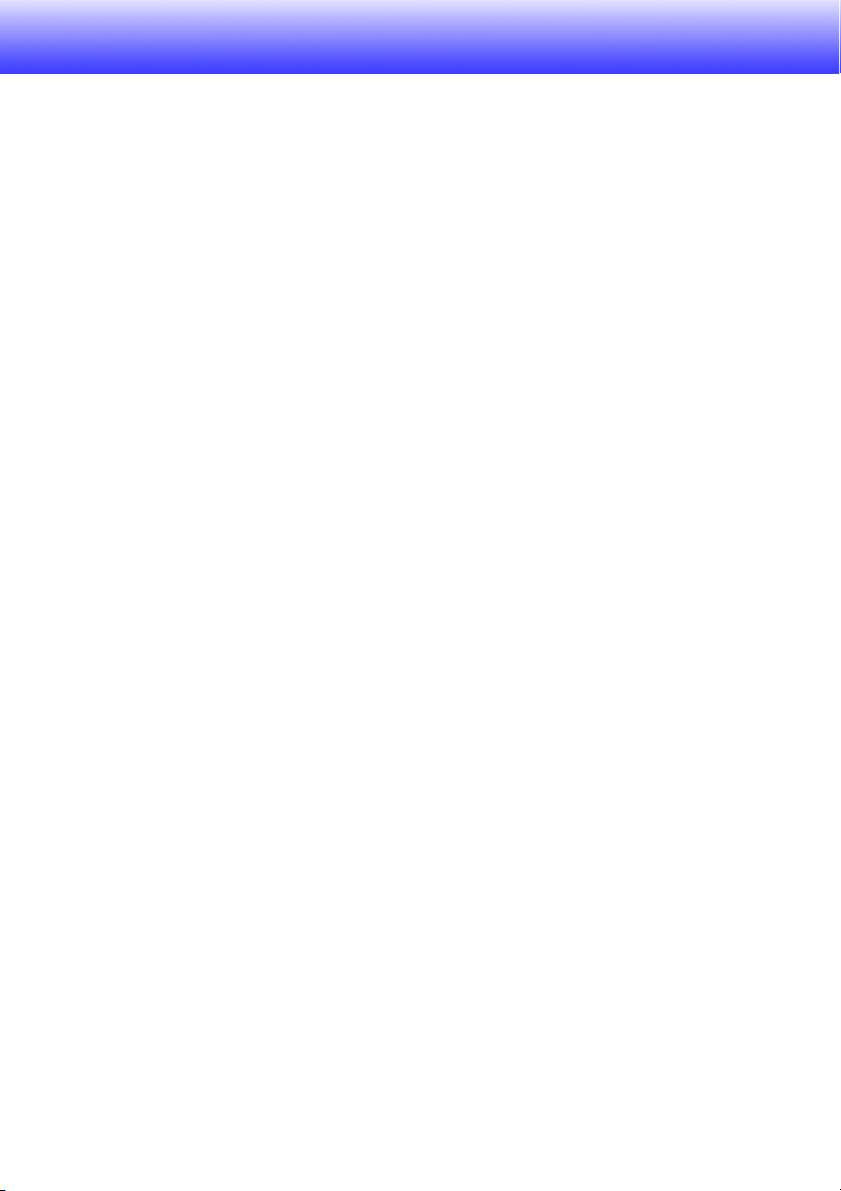
Inhalt
Verwendung dieser Anleitung.................................................................5
Projektor-Übersicht ........................................................6
Merkmale und wichtigste Funktionen des Projektors ............................6
Fernbedienung und Projektortasten.......................................................8
Rückseitige Anschlüsse .........................................................................9
Bedienung während des Projektionsbetriebs ............ 10
Wählen der Eingangsquelle..................................................................10
Zum Wählen einer anderen Eingangsquelle ..............................................................10
3D-Eingangsmodus ...................................................................................................11
Seiten im 3D-Eingangsmodus tauschen.................................................................... 12
Bildkontrolle während der Projektion ...................................................13
Einstellen der Bildhelligkeit ........................................................................................13
Wählen des Farbmodus.............................................................................................14
Zoomen des Bilds...................................................................................................... 14
Momentanes Ausblenden der Bildquelle...................................................................15
Einfrieren des Bildes ..................................................................................................15
Anzeigen eines Zeigers im projizierten Bild ...............................................................16
Ändern des Seitenverhältnisses für das projizierte Bild.............................................17
Einstellen der Lautstärke ......................................................................18
Lautstärkepegel einstellen .........................................................................................18
Ton stummschalten ...................................................................................................18
Eco-Modus (Stromspar- und Flüsterbetrieb) .......................................19
Eco-Modus wählen....................................................................................................19
Benutzen der [FUNC]-Taste .................................................................20
3
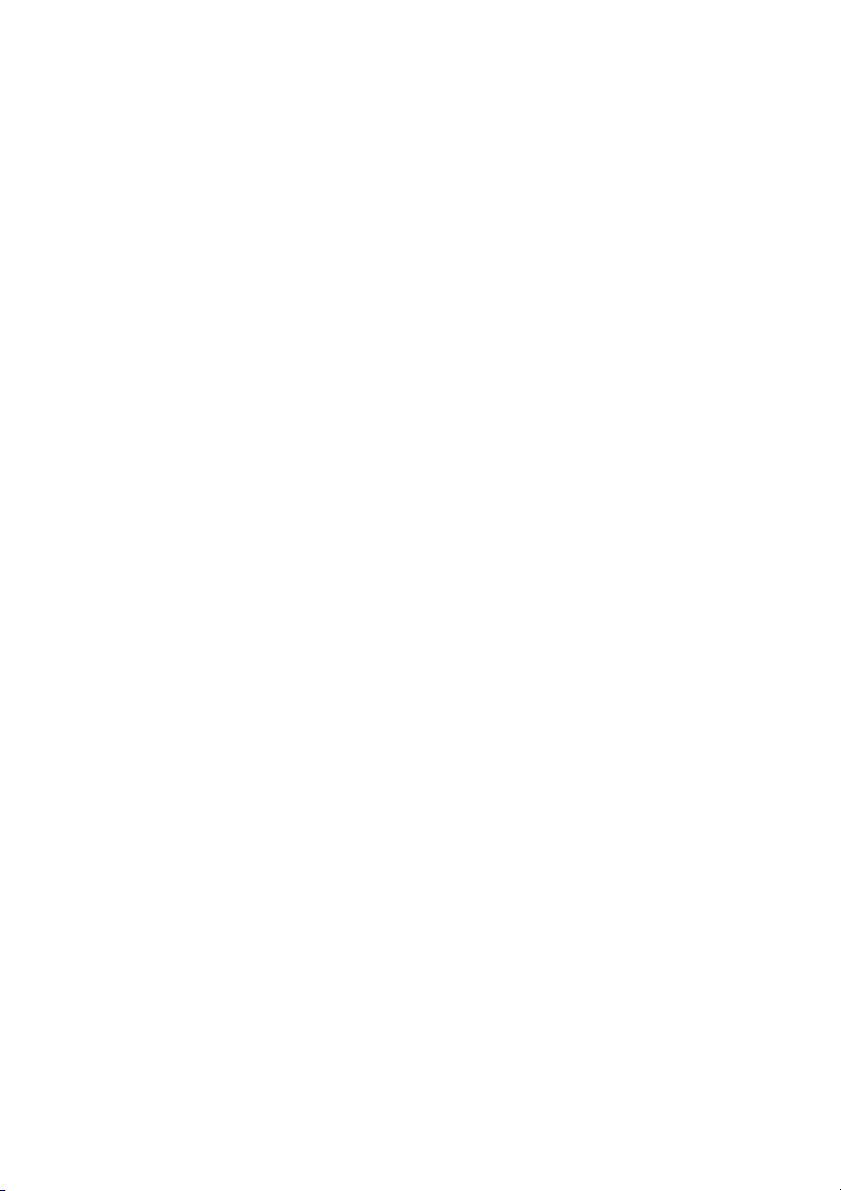
Fortgeschrittene Projektor-Einstellungen .................. 21
Grundlegende Bedienung im Setup-Menü...........................................21
Aufrufen des Setup-Menüs........................................................................................21
Vornehmen von Setup-Menü-Einstellungen..............................................................21
Beispiele für Grundbedienung im Setup-Menü .........................................................22
Direkt-Einschaltung....................................................................................................23
Passwort-Schutz für den Projektor ......................................................24
Eingeben des Passworts ...........................................................................................24
Verwenden der Passwort-Funktion ...........................................................................24
Eingeben des Passworts beim Einschalten des Projektors.......................................26
Zurücksetzen von Projektor-Einstellungen auf die Werksvorgaben ....27
Setup-Menü-Inhalte .............................................................................29
Hauptmenü für Bildeinstellungen 1............................................................................ 29
Hauptmenü für Bildeinstellungen 2............................................................................ 31
Hauptmenü für Lautstärkeeinstellung........................................................................ 31
Hauptmenü für Anzeigeeinstellungen........................................................................32
Hauptmenü für Eingangseinstellungen......................................................................34
Hauptmenü für Optionseinstellungen 1 .....................................................................35
Hauptmenü für Optionseinstellungen 2 .....................................................................36
Hauptmenü für Kabel-LAN-Einstellungen (nur Modelle mit USB-Port) .....................38
Hauptmenü für USB-Einstellungen (nur Modelle mit USB-Port) ...............................38
Hauptmenü für Betriebsinfo.......................................................................................39
Hauptmenü für Alle Vorgaben wiederherst................................................................39
Reinigen des Projektors ............................................... 40
Reinigen der Außenseite des Projektors ..............................................40
Reinigen des Objektivs.........................................................................40
Reinigen der Luftöffnungen..................................................................40
Fehleranzeigen und Warnmeldungen ......................... 41
4
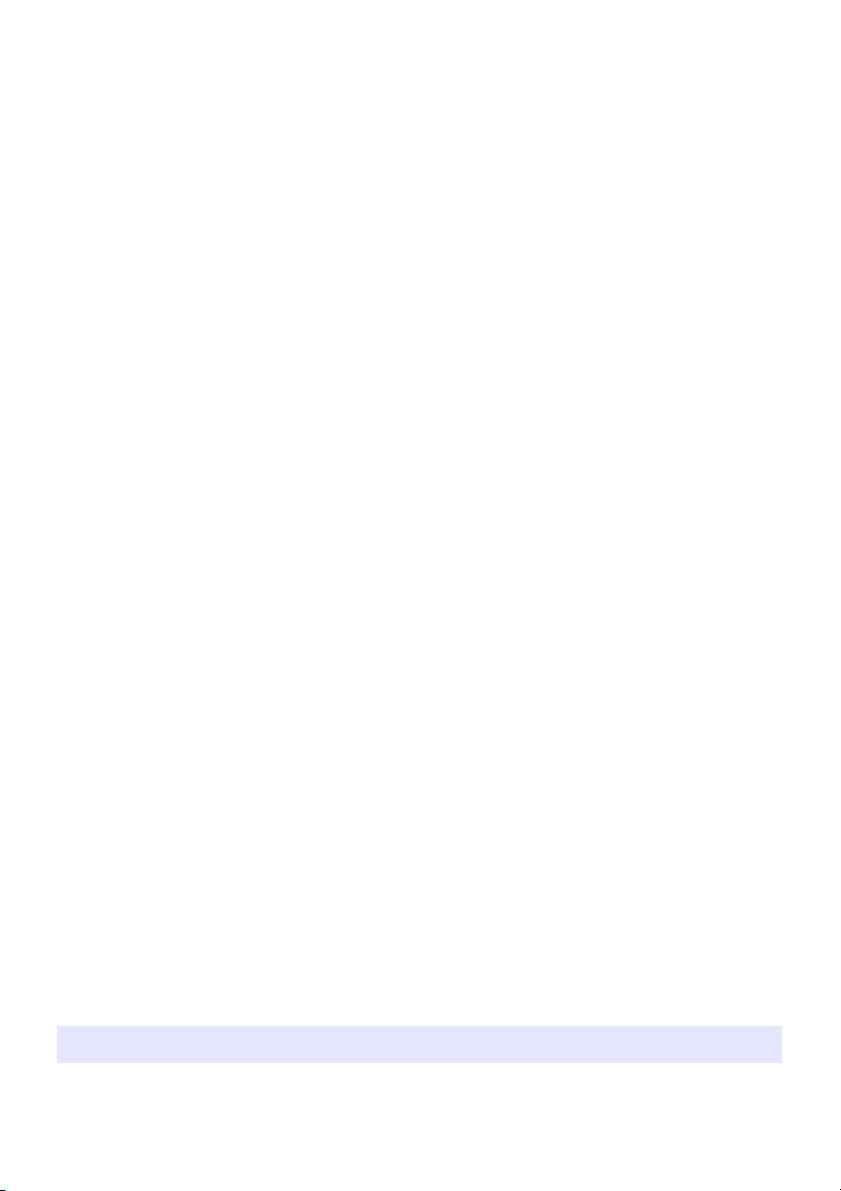
Anhang ........................................................................... 44
Anschließen eines Videogerätes ..........................................................44
Anschließen an einen FBAS-Video- oder S-Video-Ausgang .....................................44
Anschließen an einen Komponenten-Videoausgang .................................................45
Anschließen des HDMI-Ausgangs eines Videogeräts oder
Computers an den Projektor ................................................................46
Signalbereich der Fernbedienung ........................................................47
Aufhängen des Projektors unter einer Decke.......................................48
Projektionsdistanz und Größe der Projektionswand............................49
Seitenverhältnis-Einstellung und projiziertes Bild ................................50
Unterstützte Signale.............................................................................52
Steuern des Projektors über ein Kabel-LAN
(XJ-H1650, XJ-H1750, XJ-ST145, XJ-ST155)......................................55
Unterstützte externe Geräte.......................................................................................55
Steuern des Projektors von einem Computer............................................................55
Projektorsteuerung über RS-232C-Schnittstelle..................................60
Anschließen des Projektors an einen Computer........................................................60
Technische Daten.................................................................................63
Verwendung dieser Anleitung...
Alle Bedienungsschritte in dieser Anleitung werden unter Verwendung der Fernbedienung
beschrieben.
D
5
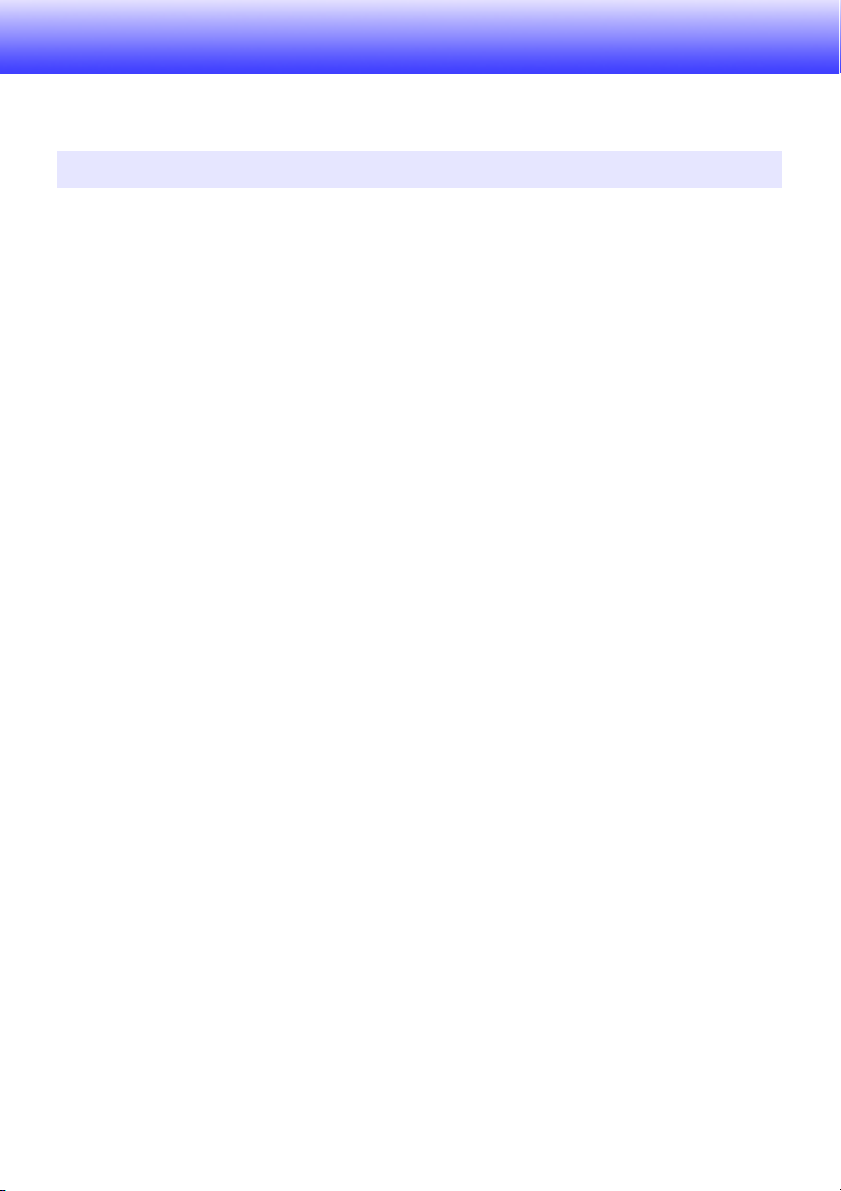
Projektor-Übersicht
Dieser Abschnitt beschreibt die Merkmale des Projektors und erläutert die Funktionen der Projektorund Fernbedienungstasten.
Merkmale und wichtigste Funktionen des Projektors
XJ-H1600/XJ-H1650/XJ-H1700/XJ-H1750/XJ-ST145/XJ-ST155
z Quecksilberfreie Hybridlichtquelle:
Eine CASIO Original-Laser- und LED-Hybridlichtquelle liefert eine hohe Leuchtstärke von 2.500 bis
4.000 Lumen. Dieser Projektor verwendet keine Quecksilberlampe und ist dadurch
umweltfreundlich.
z Breite Auswahl an Eingangsquellen:
Unterstützt werden analoge RGB-Signale, FBAS-Signale, S-Video-Signale,
Komponenten-Videosignale (Y·Cb·Cr, Y·Pb·Pr) und HDMI-Eingangssignale.
z Intelligente Helligkeitssteuerfunktion (Eco-Modus):
Der Projektor erfasst die Helligkeit des Umgebungslichts und passt die Projektionshelligkeit
automatisch so an, wie dies für effizienten, stromsparenden Betrieb erforderlich ist. (Hierfür muss
„Eco-Modus“ auf „Ein (Auto)“ eingestellt sein.)
z Unterstützung für 3D-Bildprojektion:
Unterstützt wird die Projektion eines 3D-Bildsignals (60 Hz/120 Hz feldsequenzielles Protokoll) von
einer von drei Eingangsquellen (Analog-RGB, FBAS, S-Video).
* Zum dreidimensionalen Betrachten eines projizierten 3D-Bildes ist eine separat erhältliche
3D-Brille (YA-G30) erforderlich. Weiterhin ist eine spezielle, separat erhältliche Software (CASIO
3D Converter) erforderlich, um mit dem Projektor 3D-Bilder von einem Computer (Analog-RGB)
als Eingangsquelle zu projizieren.
z Zeiger:
Über die Fernbedienung kann unter einer Reihe von Zeigern gewählt werden, die bei einer
Präsentation sehr nützlich sind, um auf einzelne Punkte im projizierten Bild hinzuweisen.
z Direkt-Einschaltung:
Der Projektor kann so eingestellt werden, dass er sich beim Einstecken des Netzkabels automatisch
einschaltet und mit dem Projektionsbetrieb beginnt.
D
6
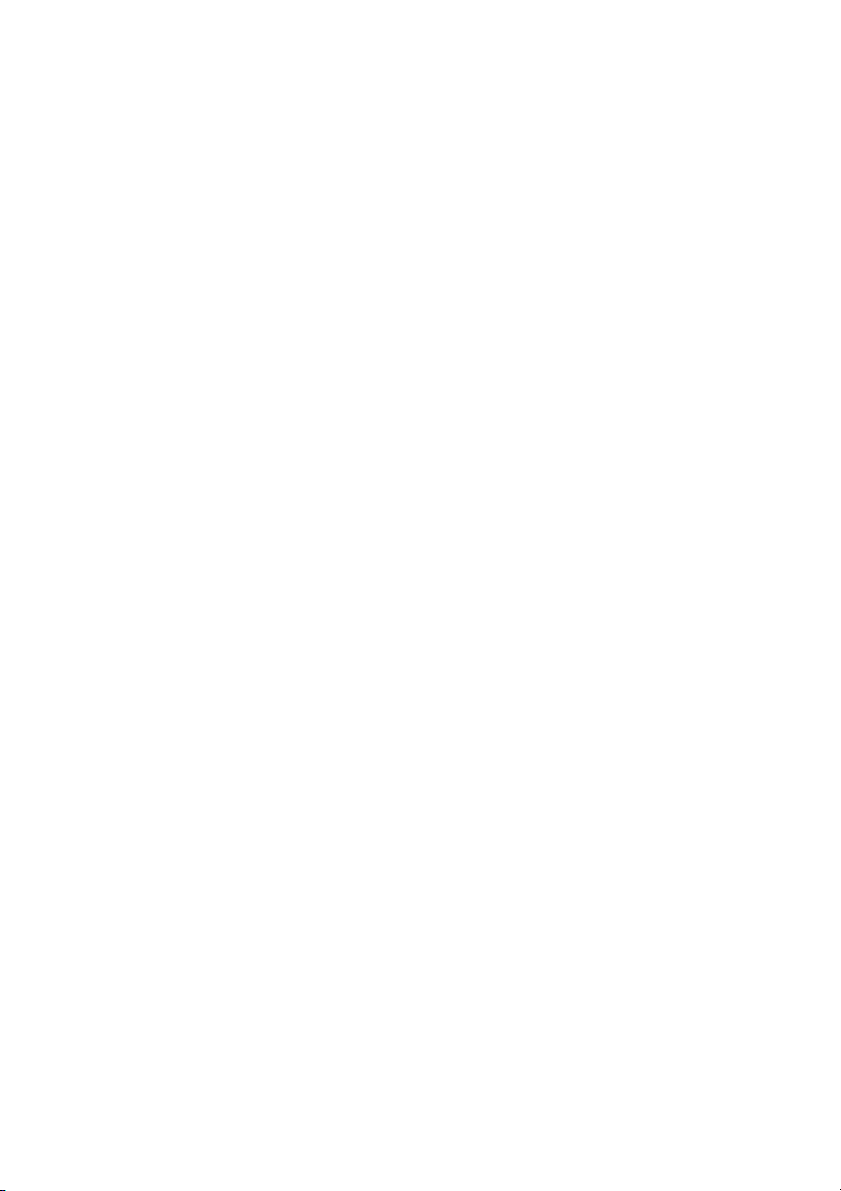
XJ-H1650/XJ-H1750/XJ-ST145/XJ-ST155
z Datenprojektion von einem USB-Speicher oder einer Speicherkarte ohne einen Computer:
Der USB-A-Port des Projektors ermöglicht direktes Anschließen eines USB-Speichers oder einer
Speicherkarte (mit Verwendung eines handelsüblichen USB-Kartenlesers). Im Lieferumfang des
Projektors ist spezielle Software zum Konvertieren von PowerPoint-Präsentationsdaten in ein
Format enthalten, in dem sie auf einem USB-Speicher oder einer Speicherkarte gespeichert und
ohne Zuhilfenahme eines Computers projiziert werden können. Auch Bilder und Movies sind direkt
aus dem USB-Speicher oder der Speicherkarte projizierbar.
z Interaktive Zeigefunktion:
Mit einem separat erhältlichen interaktiven Zeiger (YA-P10) können Sie direkt auf einem Bild, das
Sie von einem verbundenen Computer aus über den Projektor projizieren, Linien und Figuren
zeichnen. Der Zeiger kann auch als Maus verwendet werden.
z Multiprojektionskamera (YC-400, YC-430) anschließbar:
Zum fein aufgelösten Projizieren von Dokumenten und anderen Bildern kann eine CASIO
Multiprojektionskamera direkt an den USB-A-Port des Projektors angeschlossen werden. Durch die
Dokumentenkamera-Eignung können Daten ohne Umweg über einen Computer projiziert werden.
z Wissenschaftlicher Grafik-Taschenrechner anschließbar:
Zum Projizieren von Rechner-Displayinhalten können bestimmte wissenschaftliche
Grafik-Taschenrechner von CASIO direkt an den USB-A-Port des Projektors angeschlossen
werden.
z Projizieren von Computer-Bildschirminhalten per W-LAN:
Der Projektor wird mit einem W-LAN-Adapter geliefert. Nach Herstellen der Verbindung mit dem
lokalen Funknetz können die Inhalte des Computerbildschirms zur Projektion an den Projektor
gesendet werden.
z Unterstützung für drahtlose Projektion aus MobiShow:
Sie können MobiShow von AWIND (Client-Software für Funkverbindung mit einem Projektor) auf
einem Smartphone oder mobilen Terminal installieren und dann mit dem Projektor Fotos und
Präsentationsdateien projizieren, die im Speicher des Smartphones oder Terminals gespeichert
sind.
* Bitte beachten Sie, dass je nach Terminaltyp und der MobiShow-Version bestimmte Funktionen
eingeschränkt sein können oder die Projektion möglicherweise unmöglich ist.
z Projektorbedienung über Kabel- oder W-LAN:
Fernbedienung des Projektors wird sowohl bei Kabelanschluss an den rückseitigen LAN-Port des
Projektors als auch per W-LAN unterstützt.
D
7
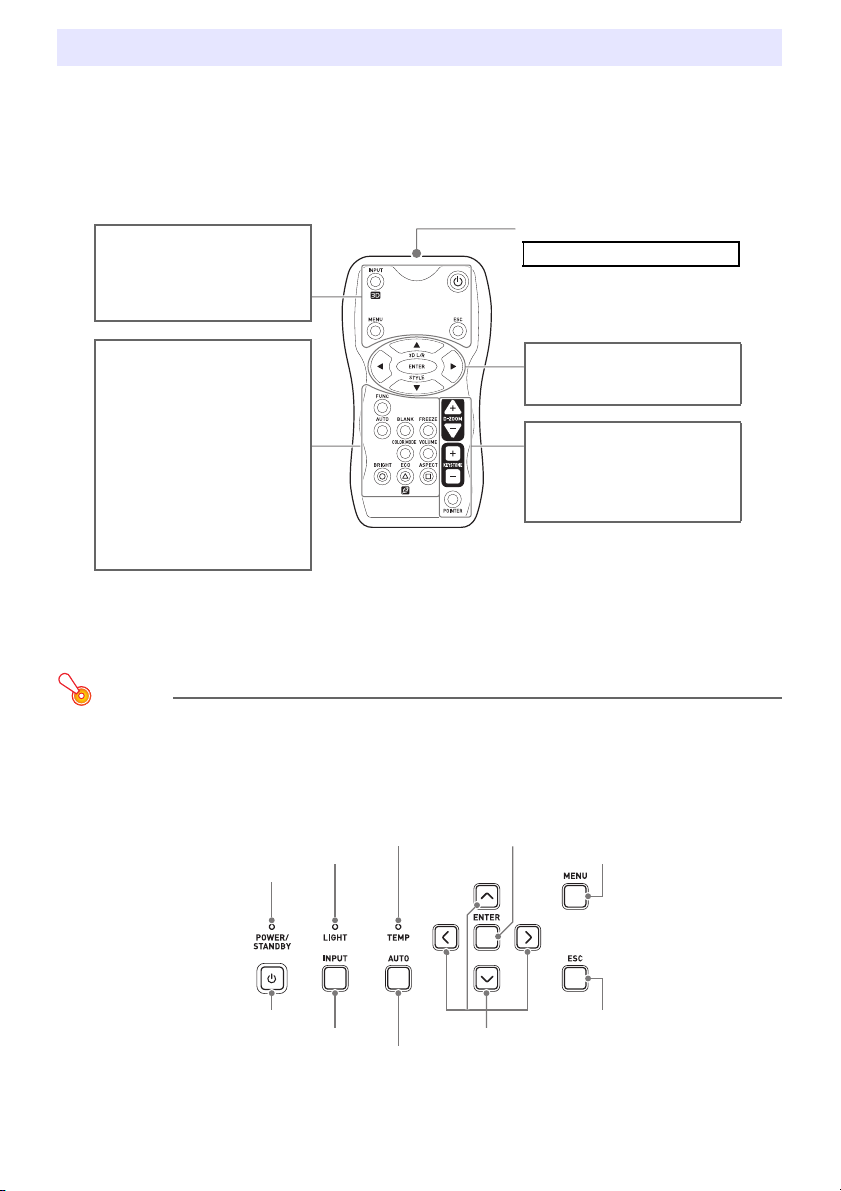
Fernbedienung und Projektortasten
Alle Bedienungsschritte in dieser Anleitung werden für Bedienung mit der Fernbedienung beschrieben.
Die wichtigsten Bedienelemente sind auch am Projektor selbst vorhanden, so dass die entsprechende
Bedienung vielfach auch direkt am Projektor möglich ist.
Fernbedienungstasten
Eingangswahltaste [INPUT]
Menütaste [MENU]
[P] (Strom)-Taste
Escape-Taste [ESC]
Funktionstaste [FUNC]
Automatiktaste [AUTO]
Ausblendtaste [BLANK]
Einfriertaste [FREEZE]
Farbmodustaste [COLOR MODE]
Lautstärketaste [VOLUME]
Helligkeitstaste [BRIGHT] ([O]-Taste)
Spartaste [ECO] ([f]-Taste)
Seitenverhältnistaste [ASPECT]
([Z]-Taste)
Fernbedienungs-Signalgeber
LED-Produkt der Klasse 1
Cursortasten (S / T / W / X)
Eingabetaste [ENTER]
(Stiltaste [STYLE])
Digitalzoomtasten [D-ZOOM +]
[D-ZOOM –]
Trapezfehler-Korrekturtasten
[KEYSTONE +] [KEYSTONE –]
Zeigertaste [POINTER]
Die Fernbedienung wird ohne eingelegte Batterien geliefert. Sie müssen vor der Benutzung die beiden
mitgelieferten Batterien einlegen.
Wichtig!
Um einem Entladen der Batterien vorzubeugen, verwahren Sie die Fernbedienung bitte so, dass
die Tasten nicht ungewollt gedrückt werden.
Tasten und Kontrollleuchten am Projektor
POWER/STANDBY-Kontrollleuchte
LIGHT-Kontrollleuchte
[P] (Strom)-Taste
Eingangswahltaste [INPUT]
TEMP-Kontrollleuchte
Automatiktaste [AUTO]
8
Eingabetaste [ENTER]
Menütaste [MENU]
Escape-Taste [ESC]
Cursortasten (q/w/U/I)
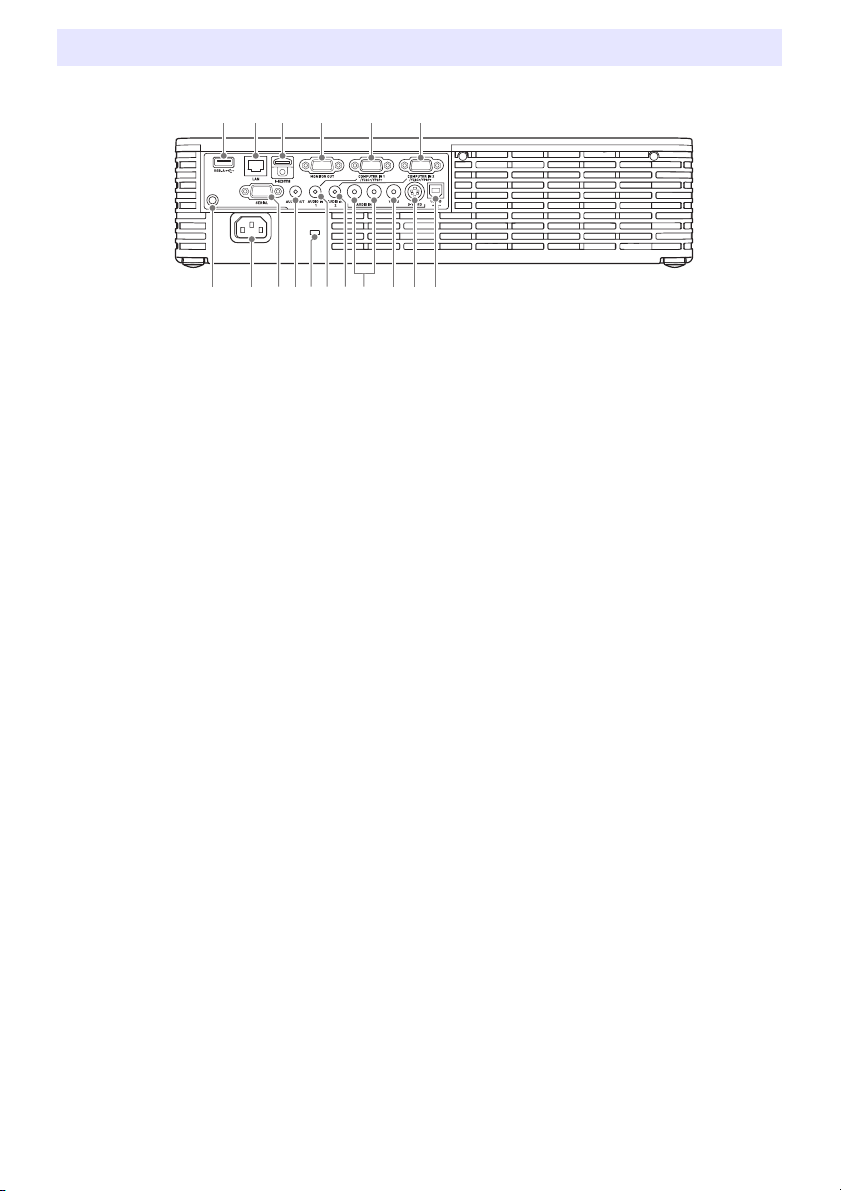
Rückseitige Anschlüsse
123 4 5 6
87 9 bk bl bm bn bp bq brbo
1 USB-A-Port (nur XJ-H1650, XJ-H1750, XJ-ST145, XJ-ST155)
2 LAN-Port (nur XJ-H1650, XJ-H1750, XJ-ST145, XJ-ST155)
3 HDMI-Port
4 MONITOR OUT-Anschluss
5 COMPUTER IN 1-Anschluss
6 COMPUTER IN 2-Anschluss
7 Fernbedienungs-Signalempfänger
8 Netzeingang
9 SERIAL-Port*
bk AUDIO OUT-Anschluss
bl Diebstahlsicherungsloch
bm AUDIO IN 1-Anschluss
bn AUDIO IN 2-Anschluss
bo AUDIO IN L/R-Anschluss
bp VIDEO-Anschluss
bq S-VIDEO-Anschluss
br USB-B-Port*
1
2
(nur XJ-H1650, XJ-H1750, XJ-ST145, XJ-ST155)
*1 Dieser Anschluss dient zum Steuern des Projektors von einem externen Gerät. Er wird
normalerweise nicht verwendet. Näheres zur Verwendung von Steuerbefehlen und andere Details
siehe „Projektorsteuerung über RS-232C-Schnittstelle“ (Seite 60).
*2 Dieser Port dient für eine USB-Verbindung zwischen dem Projektor und einem Computer bei
Verwendung des optional erhältlichen interaktiven Zeigers (YA-P10).
D
9
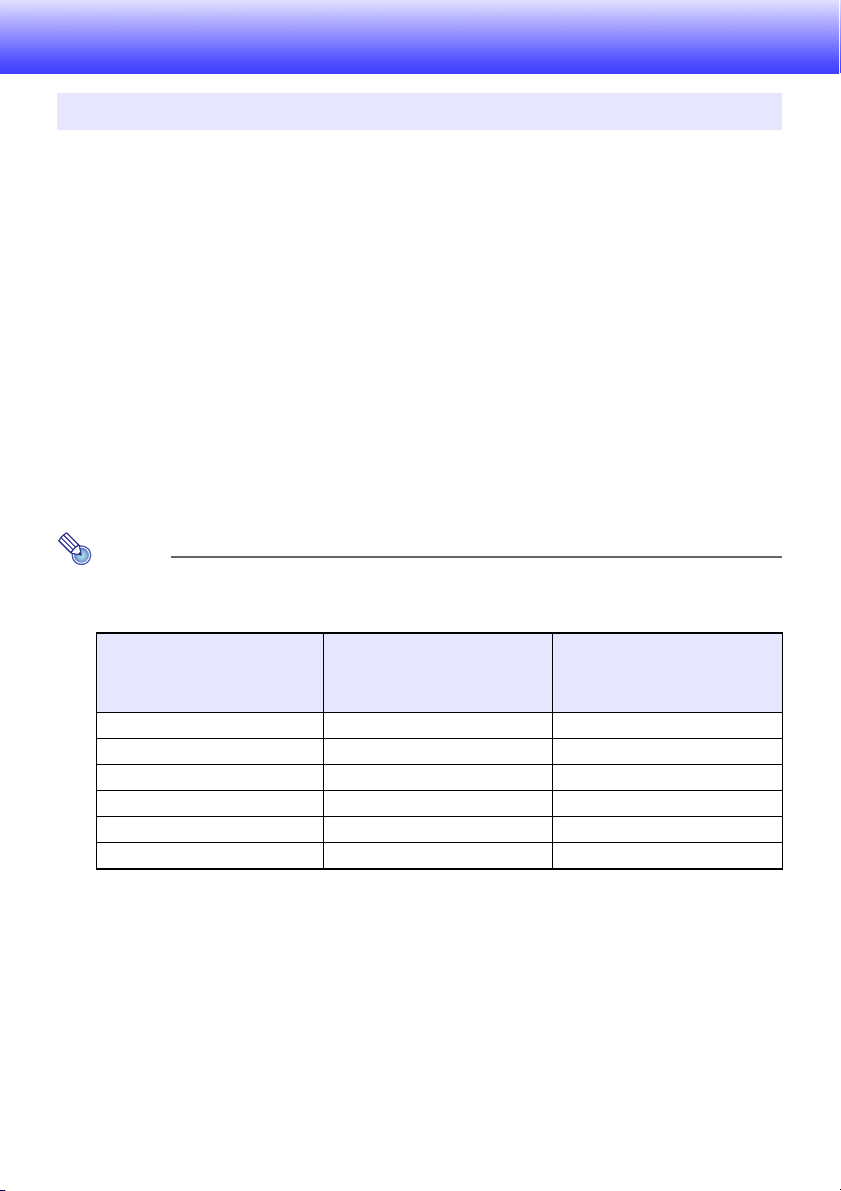
Bedienung während des Projektionsbetriebs
Wählen der Eingangsquelle
Beim Einschalten des Projektors wählt dieser anfänglich wieder die Eingangsquelle, die beim letzten
Ausschalten des Geräts gewäht war.
Zum Wählen einer anderen Eingangsquelle
1.
Drücken Sie die [INPUT]-Taste.
z Die Anzeige zum Wählen der Eingangsquelle erscheint.
2.
Wählen Sie je nach zu projizierenden Bildtyp zwischen dem normalen
Eingangsmodus und dem 3D-Eingangsmodus.
z Nähere Einzelheiten zum 3D-Eingangsmodus sind im folgenden Abschnitt erläutert.
3.
Wählen Sie mit den Tasten [T] und [S] den Namen der gewünschten
Eingangsquelle und drücken Sie dann [ENTER].
z Der Name der gewählten Eingangsquelle erscheint einige Sekunden lang in der oberen
rechten Bildwandecke.
z Wenn kein Eingangssignal gewählt werden kann, erscheint die Meldung „Kein Signaleingang“.
Hinweis
Die nachstehende Tabelle zeigt, wie die Wahl der Eingangsquelle die Signale beeinflusst, die
über den MONITOR OUT-Anschluss und den Lautsprecher (oder AUDIO OUT-Anschluss)*
Projektors ausgegeben werden.
Wenn diese Eingangsquelle
gewählt ist:
Computer1 COMPUTER IN 1*
Computer2 COMPUTER IN 2*
S-Video
Video
HDMI
USB
Wird über MONITOR OUT das
Video-Eingangssignal dieses
Anschlusses ausgegeben:
*2 *3
*2 *3
*2 *3
*2 *3
2
2
Wird über den Lautsprecher
(oder AUDIO OUT) das
Audio-Eingangssignal dieses
Anschlusses ausgegeben:
AUDIO IN 1
AUDIO IN 2
AUDIO IN L/R
AUDIO IN L/R
HDMI
USB
1
des
*1 Der Ton wird je nach Einstellung unter „Optionseinstellungen 2 J Audio-Ausgabe“ über den
Lautsprecher oder den AUDIO OUT-Anschluss ausgegeben.
*2 Für einwandfreie Signalausgabe muss das Eingangssignal ein RGB-Signal sein. Einwandfreie
Ausgabe ist nicht gewährleistet, wenn das Eingangssignal ein Komponentensignal ist.
*3 Das Video-Eingangssignal wird je nach zuletzt gewählter Eingangsquelle (Anschluss
COMPUTER IN 1 oder COMPUTER IN 2) über Computer 1 oder Computer 2 ausgegeben.
Auch wenn z. B. die Eingangsquelle von Computer 1 auf S-Video umgeschaltet wird, gibt der
MONITOR OUT-Anschluss weiterhin das Video-Eingangssignal von COMPUTER IN 1 aus.
10
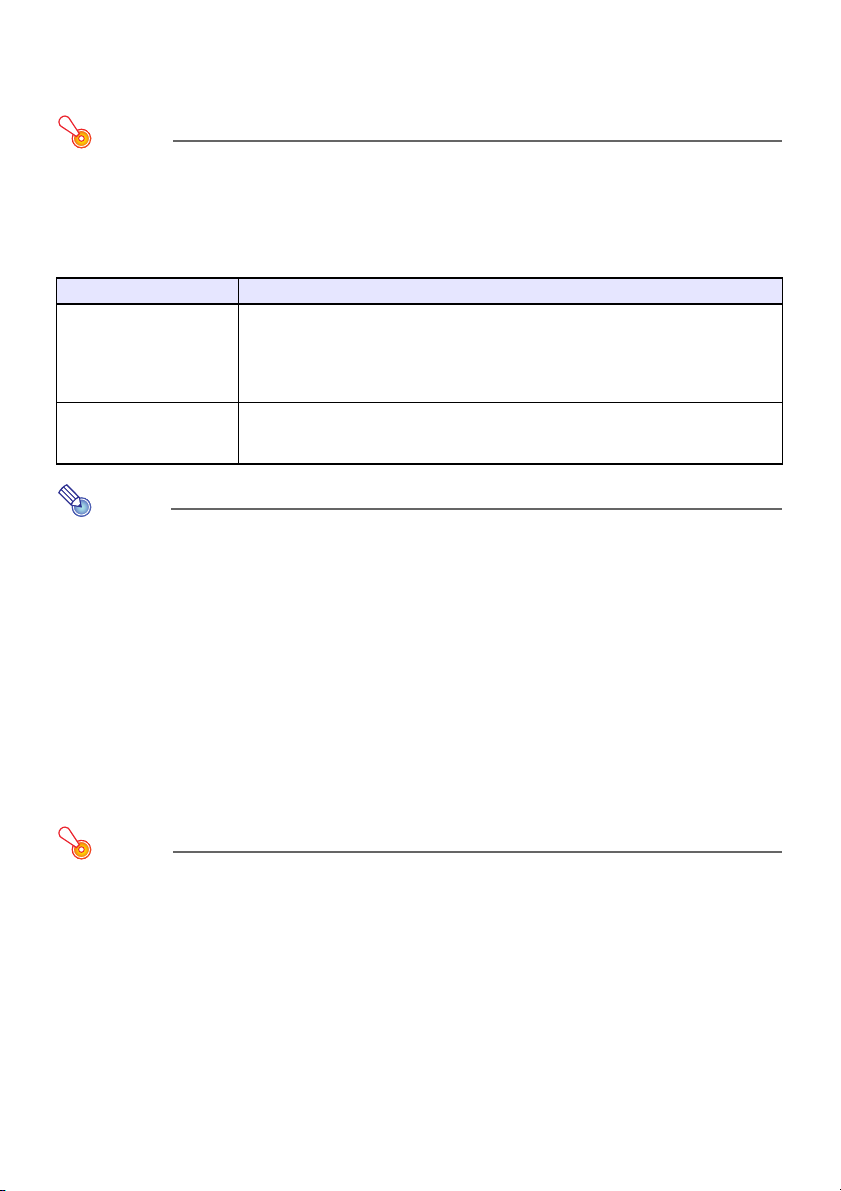
3D-Eingangsmodus
Der Projektor unterstützt das Projizieren von 3D-Bildern. Um ein 3D-Bild zu projizieren, rufen Sie
zuerst den 3D-Eingangsmodus auf und wählen dann die Eingangsquelle.
Wichtig!
z Zum dreidimensionalen Betrachten eines projizierten 3D-Bildes ist eine separat erhältliche
3D-Brille (YA-G30) erforderlich.
z Eine spezielle, separat erhältliche Software (CASIO 3D Converter) ist erforderlich, um mit dem
Projektor 3D-Bilder von einem Computer (Analog-RGB) als Eingangsquelle zu projizieren.
Für Projektion im 3D-Eingangsmodus sind die nachstehend beschriebenen Eingangsquellen wählbar.
Eingangsquelle Projektionsbedingungen
Computer (Analog-RGB) z 3D-Bilddaten eines der folgenden Typen, die mit der separat erhältlichen
FBAS-Video, S-Video z Mit feldsequenzieller DVD-Software usw. aufgenommene Dateien mit
Hinweis
Eine Liste der von diesem Projektor unterstützten 3D-Bildsignale finden Sie unter „3D-Signale
(3D-Eingangsmodus)“ (Seite 54).
Aufrufen des 3D-Eingangsmodus
Spezial-Software (CASIO 3D Converter) wiedergegeben werden.
– Mit CASIO 3D Converter in eine 3D-Bilddatei konvertierte 2D-Bilddatei
– Side-by-Side-3D-Format-Dateien
z Signal mit 60 Hz/120 Hz vertikaler Abtastfrequenz
feldsequenziellem 3D-Format
z Signal mit 60 Hz vertikaler Abtastfrequenz
1.
Drücken Sie die [INPUT]-Taste zum Anzeigen der Eingangsquellenwahl-Anzeige.
2.
Wählen Sie Computer1 (RGB), Computer2 (RGB), S-Video oder Video als
Eingangsquelle.
3.
Stellen Sie die Markierung mit den Tasten [T] und [S] auf „Zu
3D-Eingangsmodus“ und drücken Sie die [ENTER]-Taste.
z Dies ruft den 3D-Eingangsmodus auf und schließt die Eingangsquellenwahl-Anzeige.
Wichtig!
z Sie können im 3D-Eingangsmodus nicht HDMI oder USB als Eingangsquelle wählen. Zur
Verwendung von einer dieser Eingangsquellen ist die Eingangsquelle zuvor wieder auf
Normal-Eingangsmodus einzustellen.
z Wenn im 3D-Modus Computer1 (oder Computer2) als Eingangsquelle gewählt ist, wird ein
über den Anschluss COMPUTER IN 1 (oder COMPUTER IN 2) des Projektors eingespeistes
Komponenten-Videosignal als RGB-Signal behandelt, wodurch das Bild nicht normal projiziert
wird.
z Außer bei 3D-Bildproduktion sollten Sie die Projektor normalerweise auf den
Normal-Eingangsmodus geschaltet lassen.
11
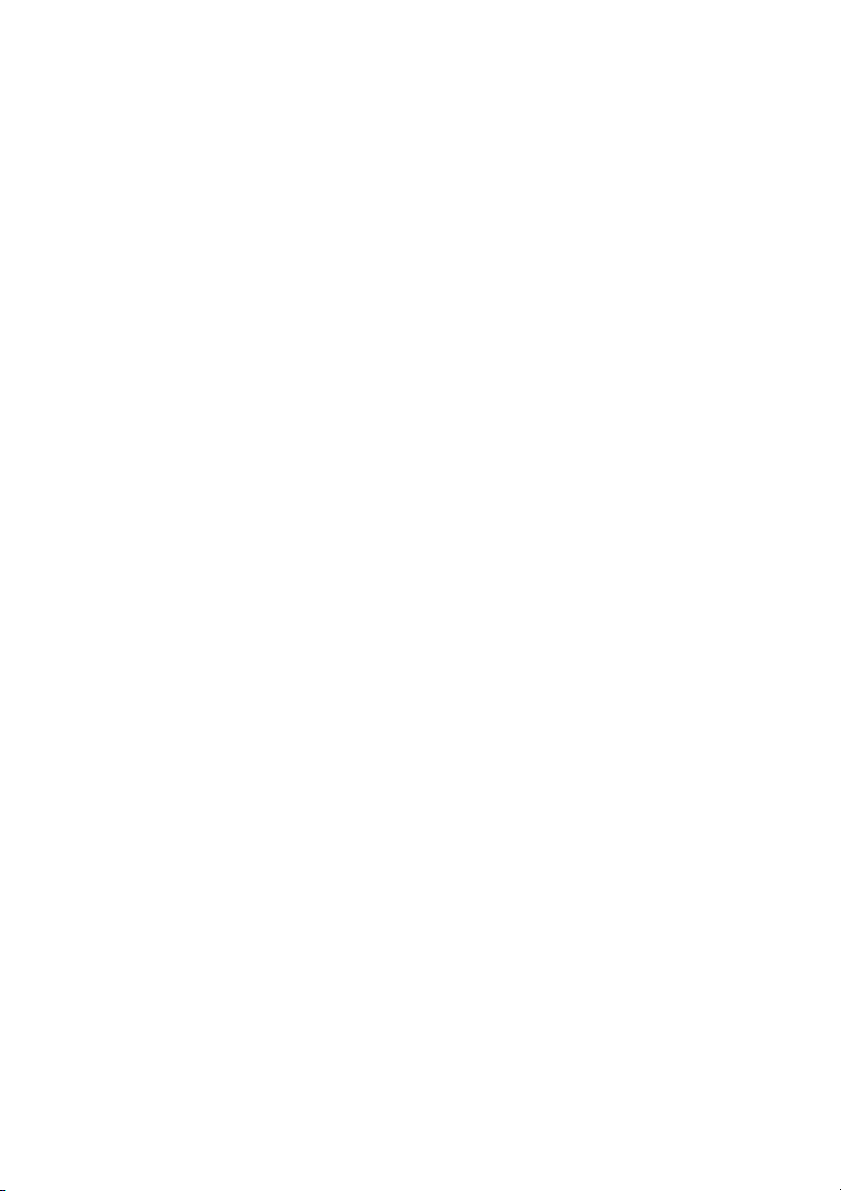
Zurückschalten vom 3D-Eingangsmodus in den Normal-Eingangsmodus
1.
Drücken Sie die [INPUT]-Taste zum Anzeigen der Eingangsquellenwahl-Anzeige.
2.
Stellen Sie die Markierung mit den Tasten [T] und [S] auf „Zu
Normal-Eingangsmodus“ und drücken Sie die [ENTER]-Taste.
z Dies ruft den Normal-Eingangsmodus auf und schließt die Eingangsquellenwahl-Anzeige.
Seiten im 3D-Eingangsmodus tauschen
Bei Side-by-Side-3D besteht ein Vollbild aus getrennten Hälften für das linke und rechte Auge. In
seltenen Fällen kommt es vor, dass die linken und rechten Bilder vertauscht sind, wodurch die
3D-Tiefenwirkung verlorengeht. Führen Sie in solchen Fällen probeweise die nachstehende Anleitung
aus, um die linken und rechten Bilder gegeneinander auszutauschen.
Linke und rechte Bilder vertauschen
Drücken Sie im 3D-Eingangsmodus die [ENTER]-Taste.
12
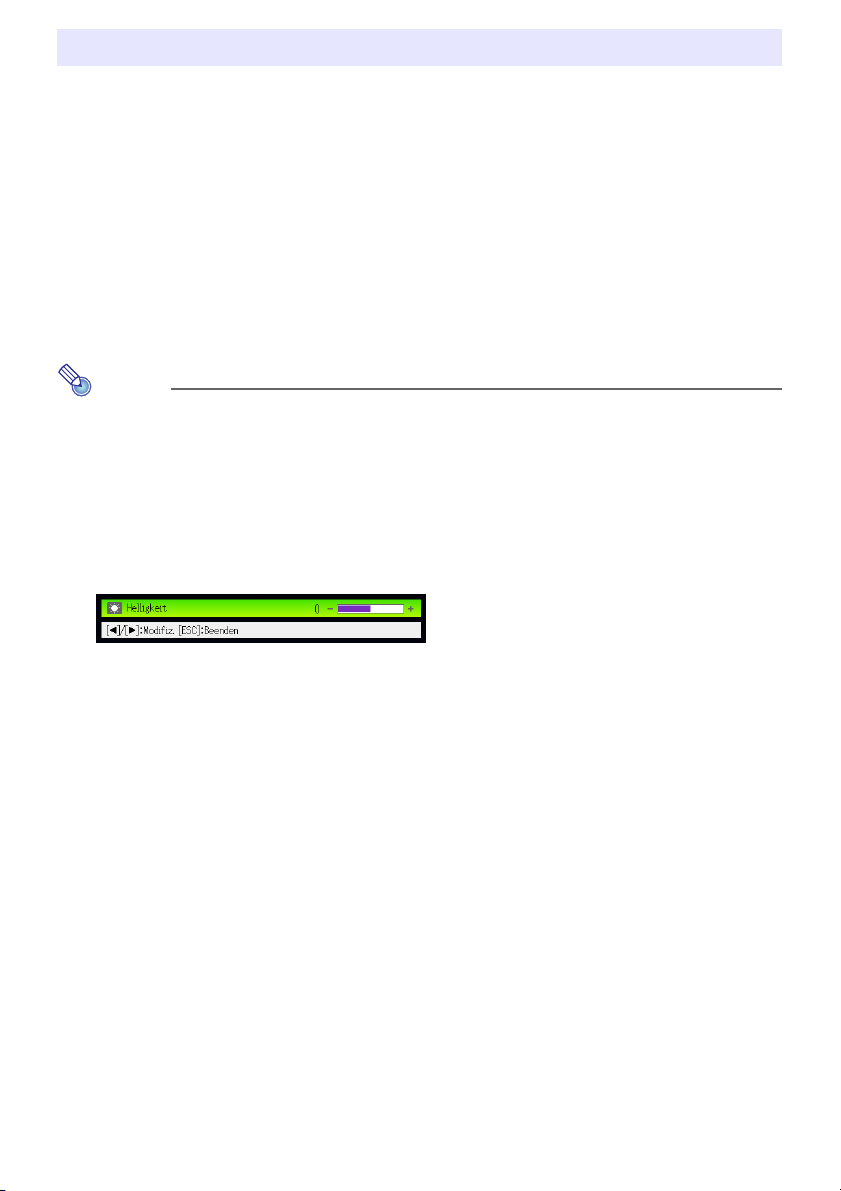
Bildkontrolle während der Projektion
Die folgenden Aktionen können durchgeführt werden:
z Einstellen der Bildhelligkeit
z Farbmodus-Wahl
z Bildzoom
z Momentanes Ausblenden der Bildquelle und Projizieren einer schwarzen oder blauen Anzeige oder
einer Logoanzeige
z Einfrieren des Bildes
z Zeigerdarstellung im projizierten Bild
z Seitenverhältnis-Umschaltung
Einstellen der Bildhelligkeit
Hinweis
(für Benutzer eines Modells mit USB-Port)
Verwenden Sie das Setup-Menü (Seite 21) zur Helligkeitseinstellung, wenn ein an den
USB-A-Port angeschlossenes externes Gerät als Eingangsquelle verwendet wird.
Bildhelligkeit einstellen
1.
Drücken Sie die [BRIGHT]-Taste.
z Ein Fenster für die Helligkeitseinstellung erscheint.
2.
Stellen Sie mit den Tasten [W] und [X] die Bildhelligkeit ein.
3.
Drücken Sie die [ESC]-Taste, um das Fenster zu schließen.
13
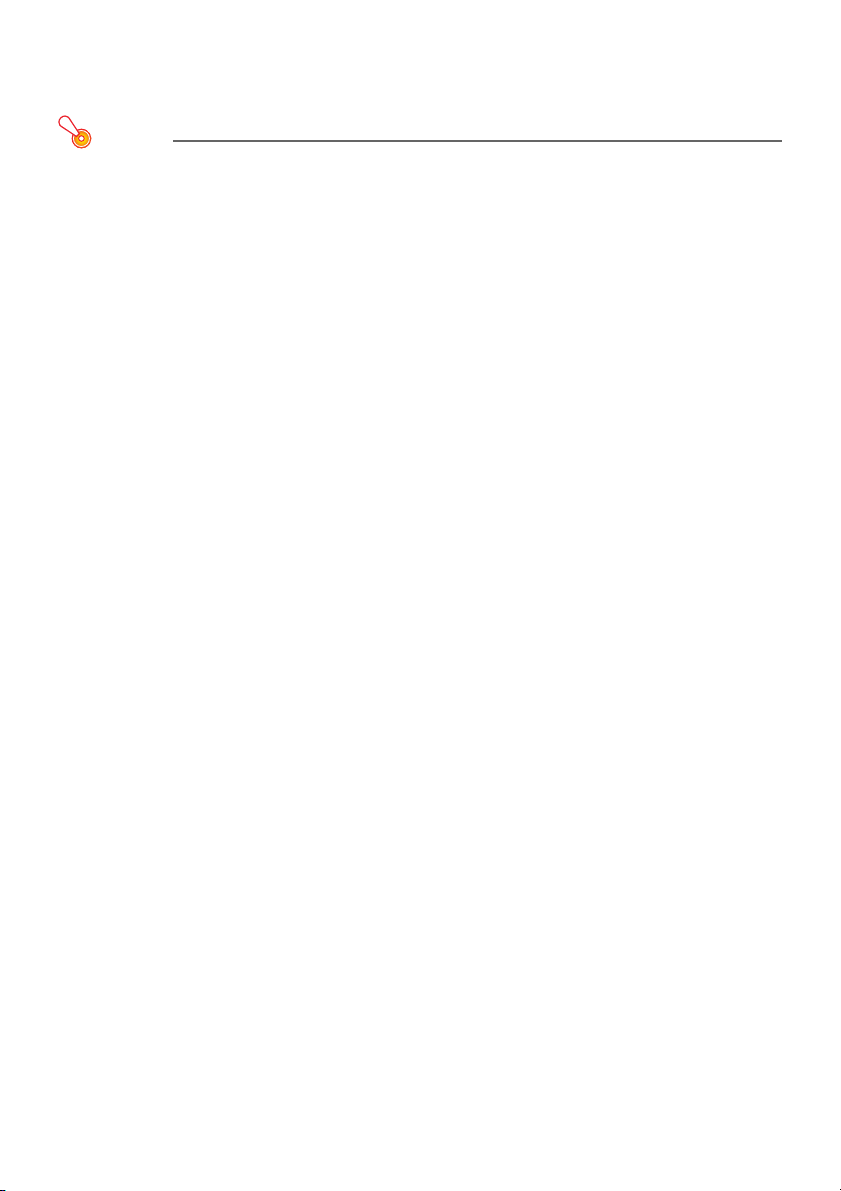
Wählen des Farbmodus
Entsprechend dem jeweiligen Bildinhalt und den Projektionsbedingungen kann zwischen
verschiedenen Farbmodus-Einstellungen gewählt werden.
Wichtig!
z In den folgenden Fällen ist der Farbmodus nicht wählbar.
z Wenn „Aus“ für den Eco-Modus gewählt ist (Seite 19)
z Wenn sich der Projektor im 3D-Eingangsmodus befindet. Siehe „3D-Eingangsmodus“ (Seite
11).
z
Der Farbmodus ist nicht wählbar, wenn im Setup-Menü „Ein“ für „Optionseinstellungen 2 J
Interaktiver Zeiger“ gewählt ist. Bei einigen Projektormodellen kann der Vorgang zum Ändern
des Farbmodus zwar ausgeführt werden, dies kann aber in bestimmten Farbmodi zu Problemen
mit dem optionalen interaktiven Zeiger (YA-P10) führen.
Farbmodus ändern
1.
Drücken Sie die [COLOR MODE]-Taste.
z Ein Fenster für die Farbmodus-Wahl erscheint. Der gegenwärtig gewählte Farbmodus ist
markiert.
2.
Stellen Sie die Hervorhebung mit den Tasten [T] und [S] auf den gewünschten
Farbmodus und drücken Sie dann die [ENTER]-Taste.
z Dies wählt das Kreissymbol links vom Namen des hervorgehobenen Farbmodus.
z Eine Beschreibung der Farbmodus-Funktionen finden Sie im Abschnitt „Farbmodus“ unter
„Hauptmenü für Bildeinstellungen 1“ auf Seite 30.
3.
Drücken Sie die [ESC]-Taste, um das Fenster zu schließen.
Zoomen des Bilds
1.
Drücken Sie die Taste [D-ZOOM +].
z Dies vergrößert die Mitte des projizierten Bilds um eine Stufe.
2.
Um die Mitte des projizierten Bilds weiter zu vergrößern, drücken Sie bitte erneut
die Taste [D-ZOOM +]. Zum Auszoomen dient die Taste [D-ZOOM –].
z Jedes Drücken von [D-ZOOM +] zoomt das Bild stärker auf (erhöht den Zoomfaktor), während
[D-ZOOM –] auszoomt. Gedrückthalten der betreffenden Taste ändert den Zoomfaktor
kontinuierlich.
3.
Bei aufgezoomtem Bild können Sie den Bildausschnitt mit den Tasten [S], [T],
[W] und [X] in andere Bildbereiche verschieben.
4.
Drücken Sie die [ESC]-Taste, um den Zoombetrieb zu beenden.
14
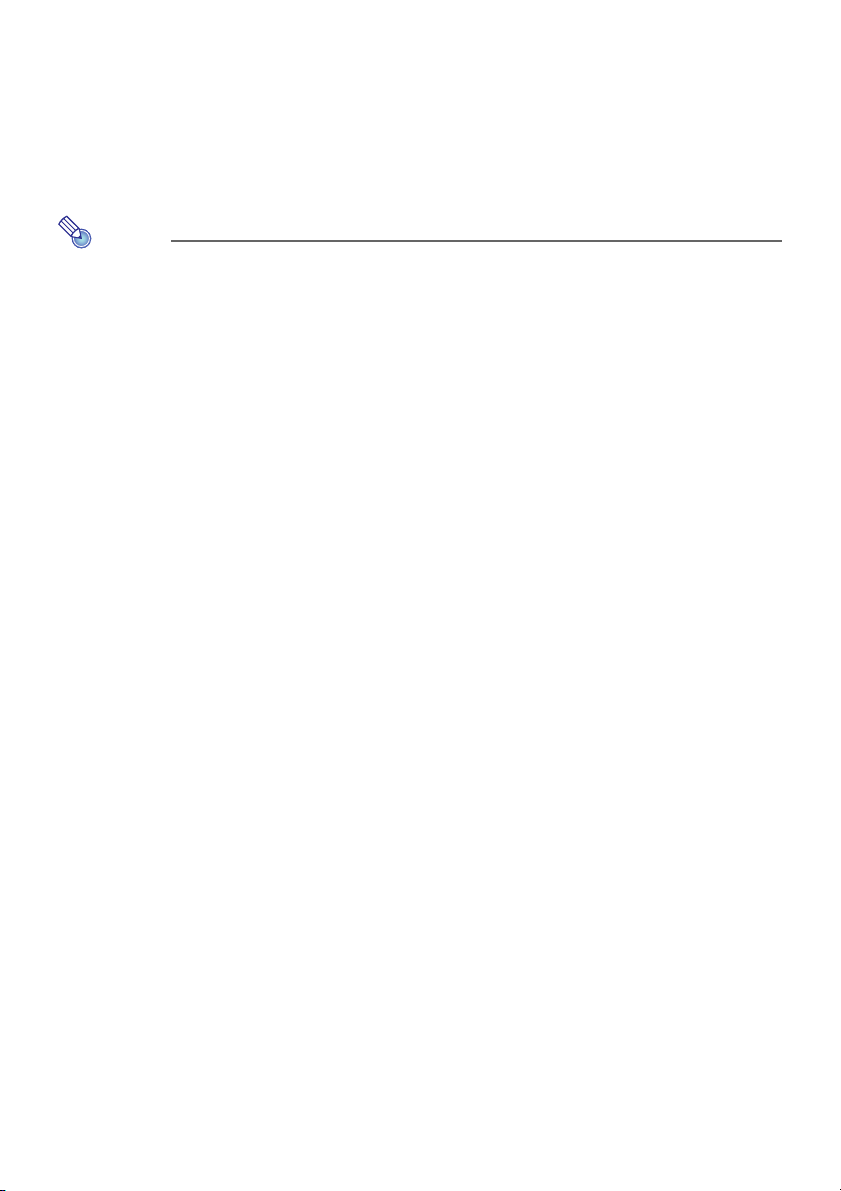
Momentanes Ausblenden der Bildquelle
1.
Drücken Sie die [BLANK]-Taste.
z Das Bild von der Eingangsquelle wird ausgeblendet und das Gerät projiziert stattdessen ein
Schwarzbild.
2.
Um das Bild wieder einzublenden, drücken Sie die [BLANK]-Taste (oder die
[ESC]-Taste).
Hinweis
Sie können ein Schwarzbild, ein Blaubild oder eine Logoanzeige projizieren lassen. Einzelheiten
finden Sie im Abschnitt „Anzeige ausblenden“ unter „Hauptmenü für Anzeigeeinstellungen“ auf
Seite 33.
Einfrieren des Bildes
Durch Drücken der [FREEZE]-Taste wird das projizierte Bild gehalten.
Projiziertes Bild einfrieren
1.
Drücken Sie die [FREEZE]-Taste während ein Bild von einer Bildquelle projiziert
wird.
z Dies speichert das im Moment des Drückens von [FREEZE] projizierte Bild im
Projektorspeicher. Dieses Bild wird als Standbild weiterhin auf die Bildwand projiziert.
2.
Um die Bildquelle wieder normal zu projizieren, drücken Sie die [ESC]-Taste.
15
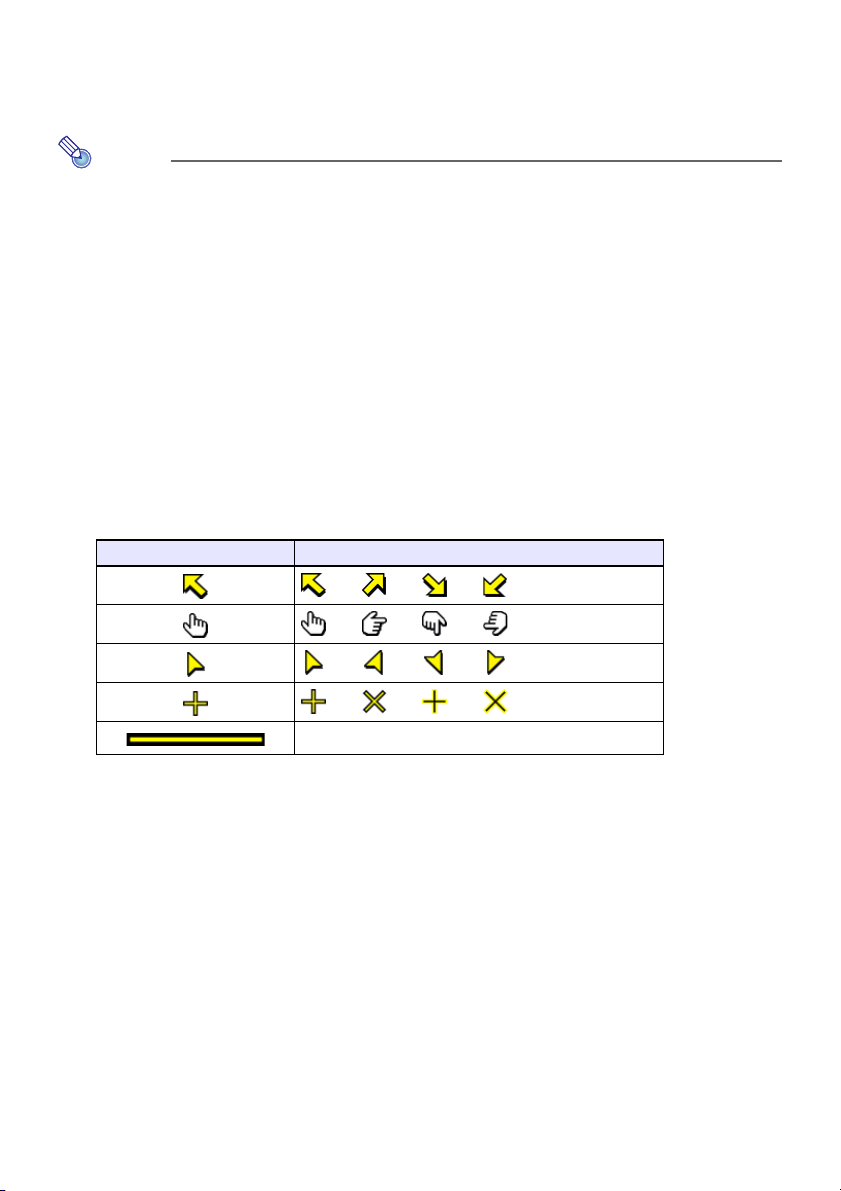
Anzeigen eines Zeigers im projizierten Bild
Sie können unter verschiedenen Zeigertypen, darunter auch verschiedene Pfeiltypen, wählen und den
gewählten Zeiger im projizierten Bild anzeigen. Dies ist zum Beispiel zum Aufzeigen oder Hervorheben
eines bestimmten Bereichs bei einer Präsentation nützlich.
Hinweis
Manche Zeigerformen werden u.U. nicht korrekt dargestellt, wenn die Trapezfehlerkorrektur aktiv
ist. In einem solchen Fall sollten Sie mit den Tasten [KEYSTONE +] und [KEYSTONE –] die
Trapezfehlerkorrektur auf Null setzen.
Einen Zeiger im Bild anzeigen
1.
Drücken Sie die [POINTER]-Taste.
z Ein Zeiger erscheint im Bild.
z Im Setup-Menü können Sie auch den Zeigertyp festlegen, der auf Drücken der
[POINTER]-Taste zuerst erscheint. Einzelheiten finden Sie im Abschnitt „Zeiger“ unter
„Hauptmenü für Optionseinstellungen 2“ auf Seite 36.
2.
Bewegen Sie den Zeiger mit den Cursortasten zur gewünschten Position.
z Bei Gedrückthalten einer Cursortaste bewegt sich der Zeiger schneller.
3.
Drücken Sie die [STYLE]-Taste, um den angezeigten Zeiger wie unten gezeigt zu
ändern.
Dieser Zeigertyp: Ändert sich durch Drücken von [STYLE] wie folgt:
J J
J
J J
J
J J
J
J J
J
Wechseln zwischen Blinken und Nicht-Blinken
Zeigertyp wählen
1.
Drücken Sie die [POINTER]-Taste, um den Zeiger anzuzeigen.
2.
Drücken Sie wiederholt die [POINTER]-Taste, bis der gewünschte Zeigertyp
angezeigt ist.
z Jedes Drücken von [POINTER] schaltet zum jeweils nächsten Zeiger weiter.
Zeiger aus dem Bild ausblenden
Drücken Sie die [ESC]-Taste.
16
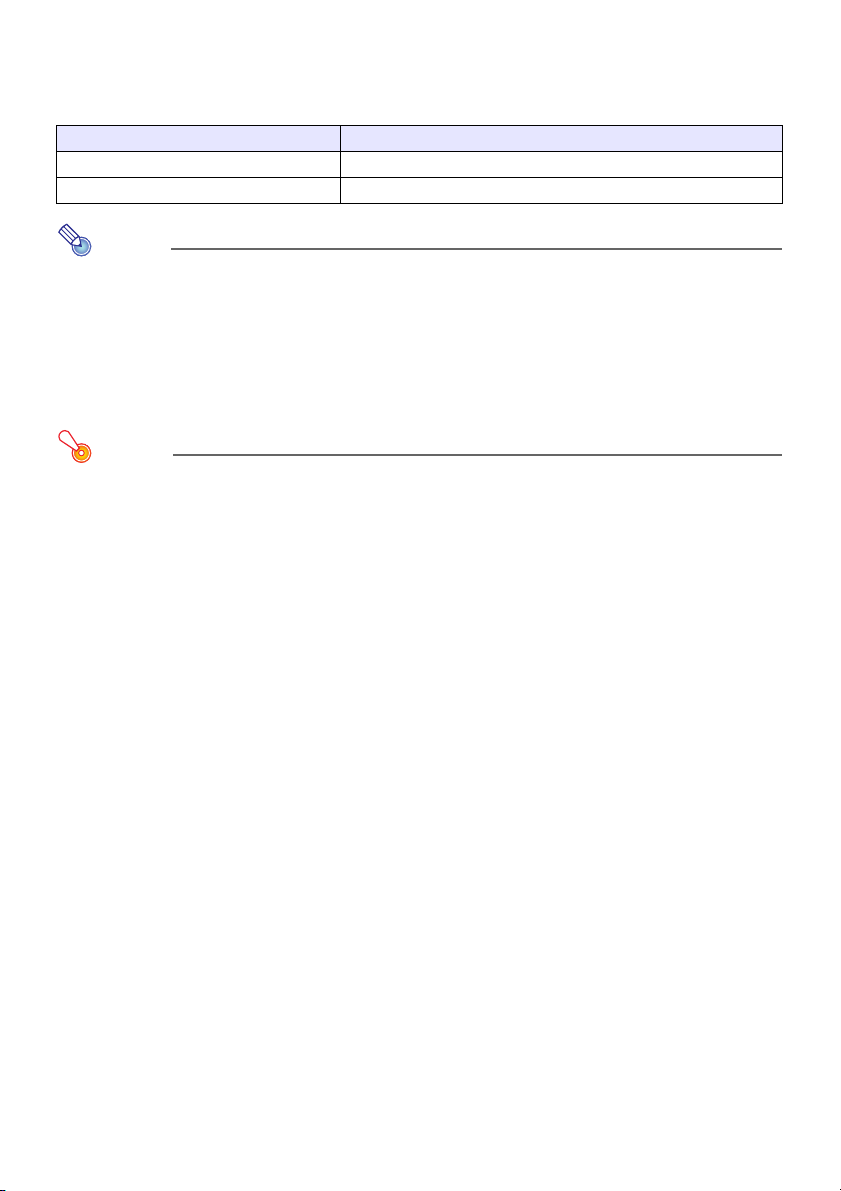
Ändern des Seitenverhältnisses für das projizierte Bild
Drücken Sie die [ASPECT]-Taste, um durch die Seitenverhältnisse für das projizierte Bild zu schalten.
Die verfügbaren Einstellungen sind unten gezeigt. Näheres zu den einzelnen Einstellungen siehe
Einstellung „Seitenverhältnis“ im „Hauptmenü für Anzeigeeinstellungen“ auf Seite 32.
Eingangsquelle Drücken von [ASPECT] schaltet so um:
Video, S-Video, Komponenten, HDMI (DTV) Normal
RGB, HDMI (PC) Normal
Hinweis
z Wenn die Eingangsquelle ein Komponenten- oder HDMI (DTV)-Signal mit einem
Seitenverhältnis von 16:9 ist, wird das Seitenverhältnis fest auf 16:9 eingestellt. In diesem Falle
kann die Einstellung nicht mit der [ASPECT]-Taste geändert werden.
z Näheres zur Beeinflussung des projizierten Bild durch das Seitenverhältnis finden Sie unter
„Seitenverhältnis-Einstellung und projiziertes Bild“ (Seite 50).
z Die Seitenverhältnis-Einstellung kann auch über das Setup-Menü geändert werden.
Einzelheiten finden Sie im Abschnitt „Seitenverhältnis“ unter „Hauptmenü für
Anzeigeeinstellungen“ auf Seite 32.
Wichtig!
Beachten Sie, dass Vergrößern oder Verkleinern eines Bildes mit der [ASPECT]-Taste für
kommerzielle Zwecke oder bei einer öffentlichen Präsentation u.U. eine Verletzung der
Urheberrechte am Original darstellt.
16:9
Voll
17
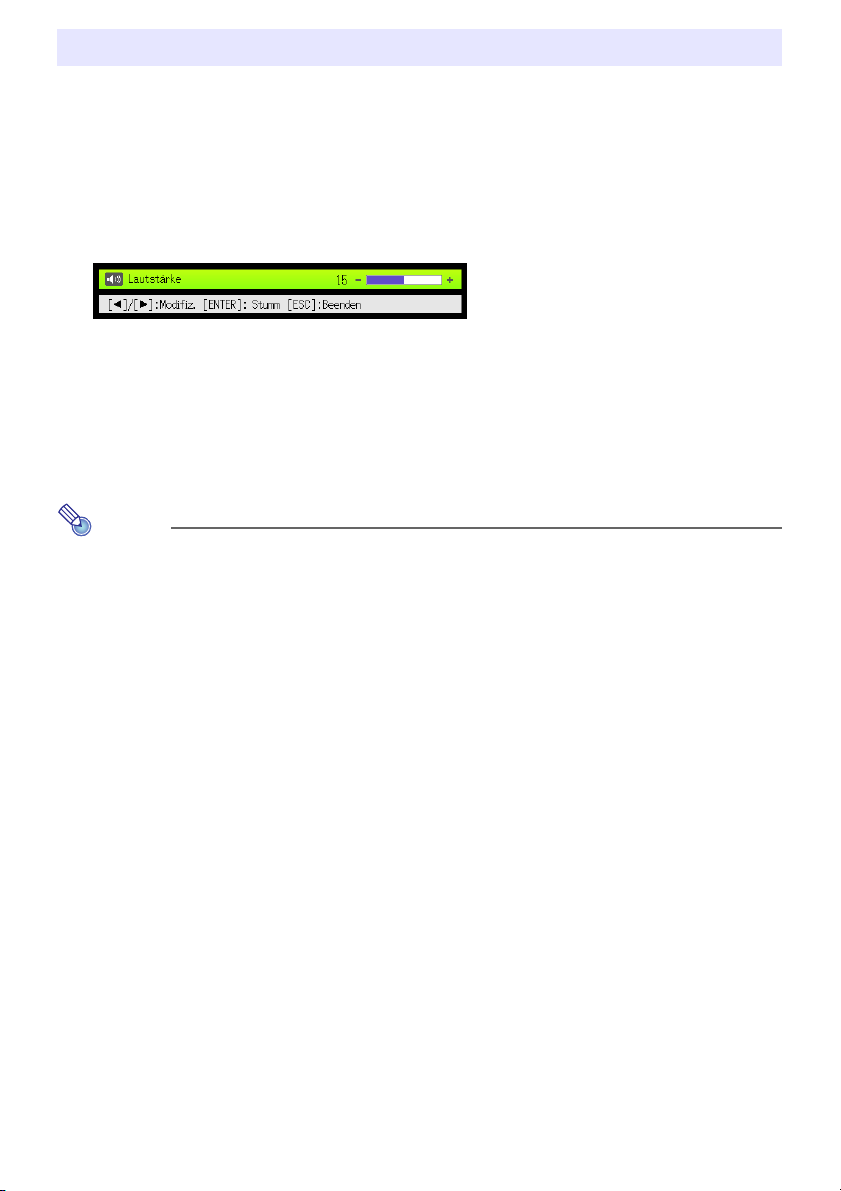
Einstellen der Lautstärke
Mit den Tasten der Fernbedienung können Sie den Lautstärkepegel des über den
Projektor-Lautsprecher ausgegebenen Tons einstellen.
Lautstärkepegel einstellen
1.
Drücken Sie die [VOLUME]-Taste.
z Dadurch erscheint die Anzeige [Lautstärke] im projizierten Bild.
2.
Drücken Sie die [X]-Taste zum Erhöhen und die [W]-Taste zum Vermindern der
Lautstärke.
3.
Wenn die Einstellung wunschgemäß erfolgt ist, drücken Sie bitte die
[ESC]-Taste.
z Dadurch verschwindet die Anzeige [Lautstärke].
Hinweis
Sie können den Lautstärkepegel auch über das Setup-Menü einstellen. Einzelheiten finden Sie
im Abschnitt „Hauptmenü für Lautstärkeeinstellung“ auf Seite 31.
Ton stummschalten
1.
Drücken Sie die [VOLUME]-Taste.
2.
Drücken Sie die [ENTER]-Taste.
z Dies stoppt die Wiedergabe über den Lautsprecher.
3.
Zum Reaktivieren der Tonwiedergabe drücken Sie bitte wieder die
[VOLUME]-Taste.
18
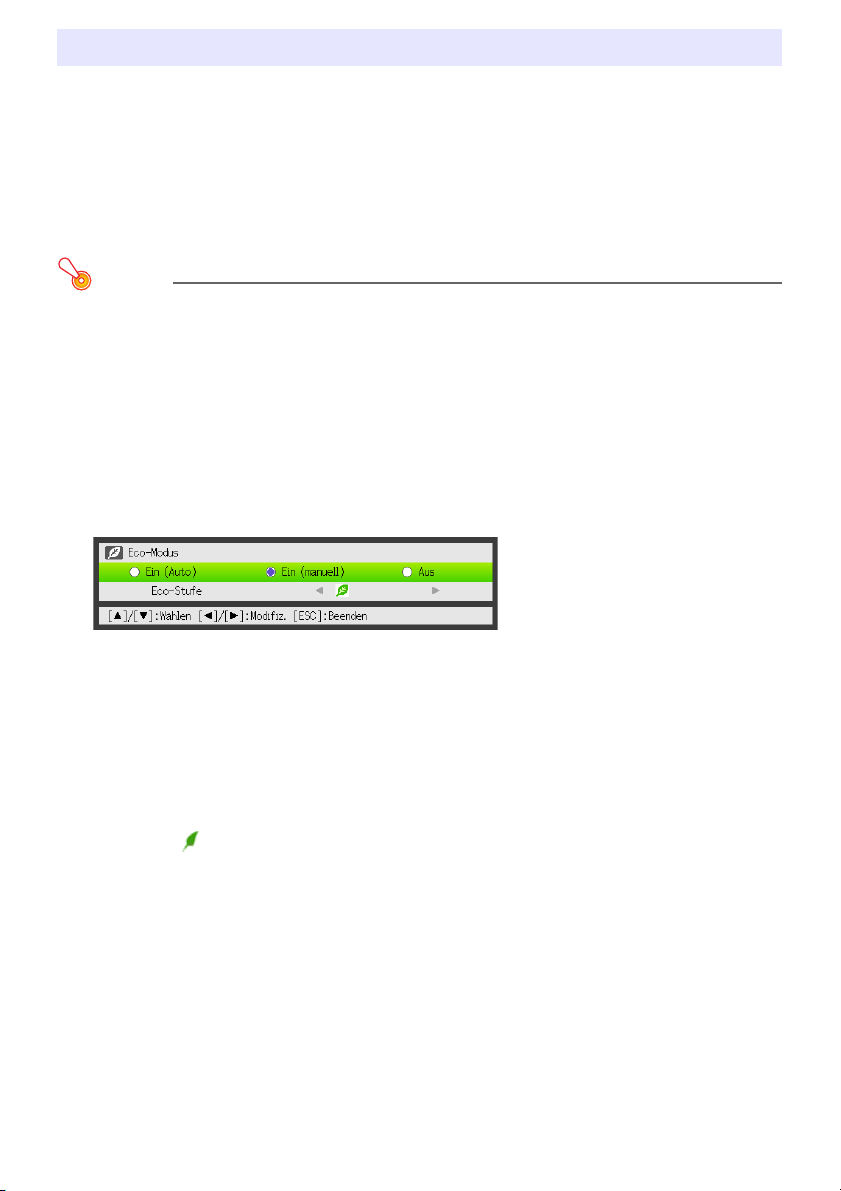
Eco-Modus (Stromspar- und Flüsterbetrieb)
Über die folgenden drei Eco-Modus-Einstellungen kann vorgegeben werden, ob die Priorität auf
niedrigem Stromverbrauch, leisem Betrieb oder der Projektionshelligkeit liegen soll.
Ein (Auto) : Ein Helligkeitssensor oben am Projektor erfasst das Umgebungslicht und passt die
Ein (manuell) : Ermöglicht manuelles Einstellen des Abgleichs zwischen niedrigem Verbrauch, leisem
Aus : Bevorrangt die Projektionshelligkeit.
Wichtig!
z Wenn Sie „Ein (Auto)“ für die Eco-Modus-Einstellung wählen, sorgen Sie bitte dafür,
dass der Lichteinfall in den Helligkeitssensor oben auf dem Projektor nicht blockiert ist.
z Die jeweilige Umgebung und Aufstellungsbedingungen beeinflussen den
Helligkeitssensor, so dass die Funktion bei „Ein (Auto)“ auch von diesen Faktoren
abhängt.
Eco-Modus wählen
1.
Drücken Sie die [ECO]-Taste.
z Dies zeigt das „Eco-Modus“-Fenster auf der Bildwand an.
Projektionshelligkeit und Farbe automatisch daran an. Bei dunklerer Umgebung wird
die Helligkeit vermindert, was Strom spart und das Betriebsgeräusch reduziert.
Betrieb und Helligkeit der Projektion.
2.
Wählen Sie mit den Tasten [W] und [X] die gewünschte Einstellung.
z Wenn Sie hier „Ein (manuell)“ wählen, folgt als Nächstes Schritt 3. Bei Wahl einer anderen
Einstellung springen Sie bitte zu Schritt 4.
3.
Führen Sie die nachstehenden Schritte zum Anpassen der „Eco-Stufe“ (Abgleich
zwischen niedrigem Verbrauch, leisem Betrieb und Projektionshelligkeit) aus.
1 Stellen Sie die Markierung mit der [T]-Taste auf „Eco-Stufe“.
2 Stellen Sie mit den [W]- und [X]-Tasten die gewünschte Eco-Stufe ein.
Weniger -Symbole bedeuten eine größere Priorität für die Projektionshelligkeit. Mit größer
werdender Zahl liegt die Priorität stärker auf niedrigem Verbrauch und leisem Betrieb.
4.
Drücken Sie die [ESC]-Taste, um das Fenster zu schließen.
19
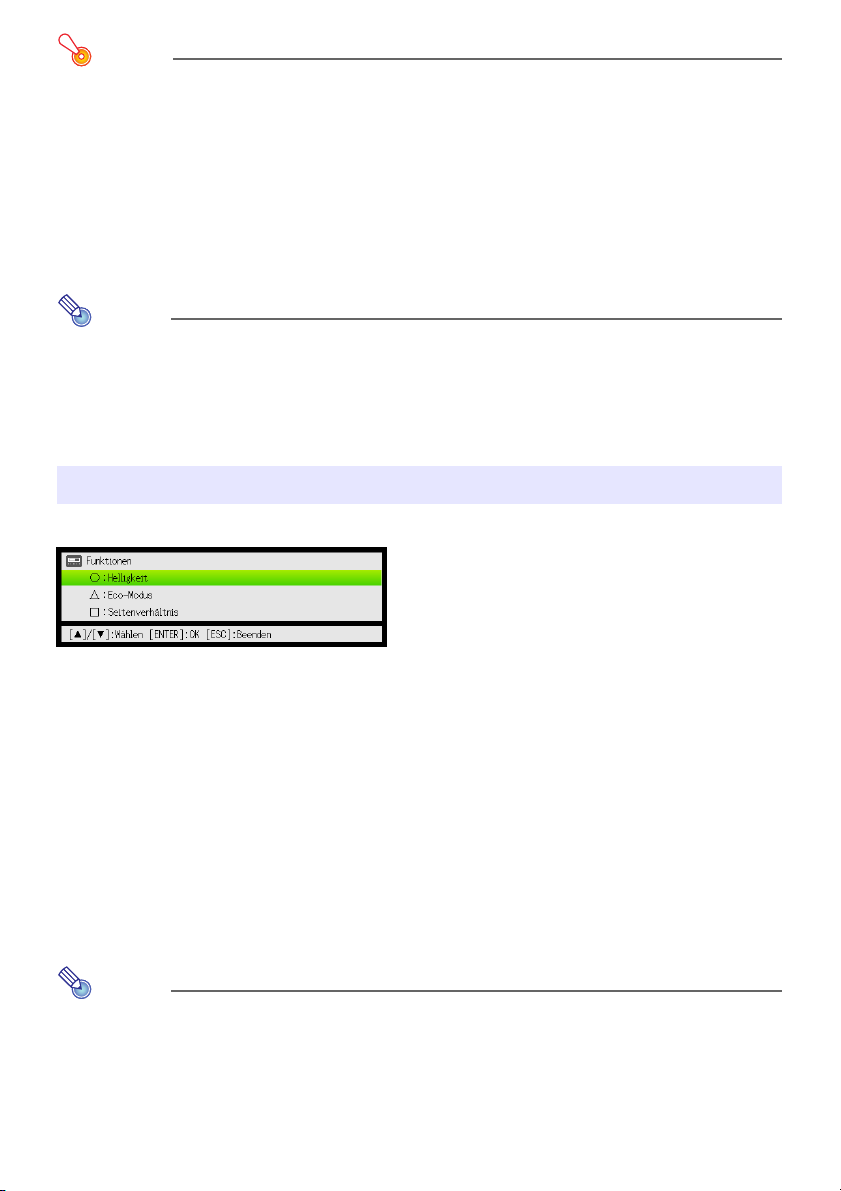
Wichtig!
z Die Einstellung des Eco-Modus wechselt automatisch auf „Aus“, wenn sich der Projektor im
3D-Eingangsmodus („3D-Eingangsmodus“, Seite 11) befindet oder „Ein“ für
„Optionseinstellungen 2 J Interaktiver Zeiger“ gewählt ist.
z Die Einstellung „Ein (Auto)“ ist für den Eco-Modus nicht wählbar, wenn „Ein“ für
„Anzeigeeinstellungen J Deckenmontage“ im Setup-Menü gewählt ist. Wenn die
„Deckenmontage“-Einstellung auf „Ein“ geändert wird, während „Ein (Auto)“ für den
Eco-Modus gewählt ist, wechselt die Eco-Modus-Einstellung automatisch auf „Ein (manuell)“.
z Die Einstellung „Ein (Auto)“ ist für den Eco-Modus nicht wählbar, wenn „Hinten“ für
„Anzeigeeinstellungen J Projektionsmodus“ im Setup-Menü gewählt ist. Wenn die
„Projektionsmodus“-Einstellung auf „Hinten“ geändert wird, während „Ein (Auto)“ für den
Eco-Modus gewählt ist, wechselt die Eco-Modus-Einstellung automatisch auf „Ein (manuell)“.
Hinweis
z Wenn „Aus“ für die Eco-Modus-Einstellung gewählt ist, können Sie auch vorgeben, ob
Helligkeit oder Farbe Vorrang haben soll. Näheres siehe „Eco-Modus aus“ unter „Hauptmenü
für Bildeinstellungen 1“ (Seite 30).
z (für Benutzer eines Modells mit USB-Port)
Verwenden Sie das Setup-Menü (Seite 21) zum Wählen des Eco-Modus, wenn als
Eingangsquelle ein externes Gerät an den USB-A-Port angeschlossen ist.
Benutzen der [FUNC]-Taste
Wenn Sie die [FUNC]-Taste drücken, erscheint das unten gezeigte Menü.
Über dieses Menü können Sie die folgende Bedienung vornehmen.
z Bildhelligkeit wählen
Stellen Sie die Hervorhebung auf „Helligkeit“ und drücken Sie die [ENTER]-Taste.
J Dies hat den gleichen Effekt wie das Drücken der [BRIGHT]-Taste (O-Taste), wie auf Seite 13
beschrieben.
z Eco-Modus ein- und ausschalten
Stellen Sie die Hervorhebung auf „Eco-Modus“ und drücken Sie die [ENTER]-Taste.
J Dies hat den gleichen Effekt wie das Drücken der [ECO]-Taste (
beschrieben.
z Seitenverhältnis des projizierten Bildes wählen
Stellen Sie die Hervorhebung auf „Seitenverhältnis“ und drücken Sie die [ENTER]-Taste.
J Dies hat den gleichen Effekt wie das Drücken der [ASPECT]-Taste (
beschrieben.
-Taste), wie auf Seite 19
f
-Taste), wie auf Seite 17
Z
Hinweis
(für Benutzer eines Modells mit USB-Port)
Falls die Eingangsquelle ein an den USB-A-Port angeschlossenes externes Gerät ist, verwenden
Sie bitte die Tasten [FUNC], [O], [
Einzelheiten finden Sie in der Datei „Bedienungsanleitung (USB-Funktionen)“ und
„Bedienungsanleitung (Wireless-Funktionen)“ auf der mitgelieferten CD-ROM.
] und [Z] zur Bedienung des angeschlossenen Geräts.
f
20
